
Každý v určitém okamžiku svého života ztratí data. Váš počítač pevný disk může selhat zítra, ransomware může vaše soubory držet jako rukojmí nebo softwarová chyba může odstranit vaše důležité soubory. Pokud počítač pravidelně nezálohujete, můžete tyto soubory navždy ztratit.
Zálohy však nemusí být tvrdé ani matoucí. Pravděpodobně jste už slyšeli o nesčetných různých metodách zálohování, ale která je pro vás ta pravá? A jaké soubory děláte opravdu potřebujete zálohovat?
Je to všechno o vašich osobních údajích
Začněme zřejmým: co potřebujete zálohovat? V první řadě je třeba zálohovat vaše osobní soubory. Vždy můžete přeinstalujte operační systém a znovu načtěte programy, pokud selže váš pevný disk, ale vaše osobní údaje jsou nenahraditelné.
Veškeré osobní dokumenty, fotografie, domácí videa a veškerá další data v počítači by měla být pravidelně zálohována. Ty nikdy nelze nahradit. Pokud jste strávili hodiny pečlivým kopírováním zvukových disků CD nebo videodisků DVD, můžete také tyto soubory zálohovat, takže nemusíte dělat všechno znovu.
Lze také zálohovat váš operační systém, programy a další nastavení. Vy ne mít nutně je zálohovat, ale může vám ulehčit život, pokud selže celý váš pevný disk. Pokud jste typ člověka, který si rád pohrává se systémovými soubory, upravte registr a pravidelně aktualizujte hardware pomocí úplné zálohování systému může vám ušetřit čas, když se něco pokazí.
Mnoho způsobů, jak zálohovat soubory
Existuje mnoho způsobů, jak zálohovat data, od použití externí jednotky po zálohování těchto souborů na vzdáleném serveru přes internet. Zde jsou silné a slabé stránky každého z nich:
- Zálohujte na externí disk : Pokud máte externí pevný disk USB, můžete na tuto jednotku jednoduše zálohovat pomocí integrovaných funkcí zálohování v počítači. Ve Windows 10 a 8 používat historii souborů . V systému Windows 7 použijte Windows Backup . Na počítačích Mac použijte Time Machine . Jednotku občas připojte k počítači a použijte nástroj pro zálohování, nebo ji nechejte připojenou, kdykoli doma, a bude se automaticky zálohovat. Klady : Zálohování je levné a rychlé. Nevýhody : Pokud váš dům okradnou nebo hoří, může dojít ke ztrátě zálohy spolu s počítačem, což je velmi špatné.
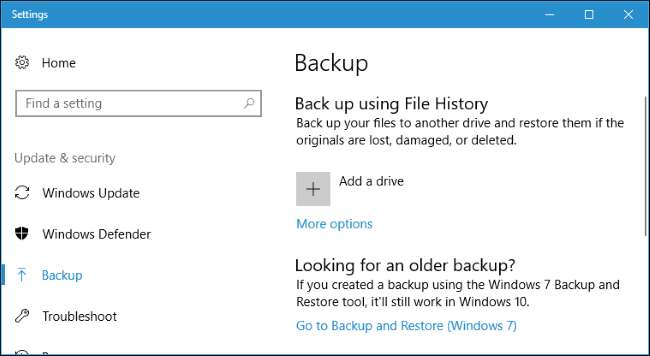
- Zálohujte přes internet : Pokud chcete zajistit, aby vaše soubory zůstaly v bezpečí, můžete je zálohovat na internet pomocí služby jako Backblaze . Backblaze je známá online služba zálohování, která se nám od té doby líbí a doporučujeme CrashPlan již neslouží domácím uživatelům (i když byste místo toho mohli zaplatit za CrashPlan účet pro malé firmy.) Existují také konkurenti jako Karbonit —Pomínali jsme také MozyHome, ale nyní je součástí karbonitu. Za nízký měsíční poplatek (přibližně 5 $ za měsíc) běží tyto programy na pozadí na vašem PC nebo Macu a automaticky zálohují vaše soubory do webového úložiště služby. Pokud tyto soubory někdy ztratíte a budete je znovu potřebovat, můžete je obnovit. Klady : Online zálohování vás chrání před jakýmkoli typem ztráty dat - selháním pevného disku, krádeží, přírodními katastrofami a vším mezi tím. Nevýhody : Tyto služby obvykle stojí peníze (další podrobnosti viz další část) a počáteční zálohování může trvat mnohem déle, než by to bylo na externí jednotce - zvláště pokud máte velké množství souborů.
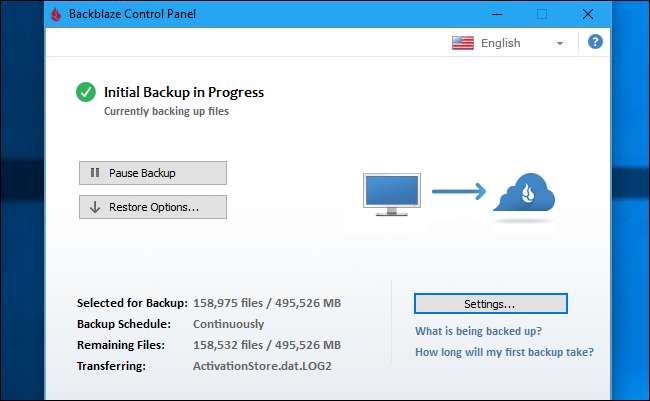
- Používejte službu cloudového úložiště : Záložní puristé řeknou, že to není technicky zálohovací metoda, ale pro většinu lidí slouží dostatečně podobnému účelu. Spíše než jen ukládat soubory na pevný disk počítače, můžete je ukládat do služby jako Dropbox , Disk Google , Microsoft OneDrive nebo podobnou službu cloudového úložiště. Poté se automaticky synchronizují s vaším online účtem a s ostatními počítači. Pokud váš pevný disk zemře, budete mít kopie souborů uloženy online a na ostatních počítačích. Klady : Tato metoda je snadná, rychlá a v mnoha případech bezplatná a protože je online, chrání vás před všemi typy ztráty dat. Nevýhody : Většina cloudových služeb nabízí zdarma jen několik gigabajtů místa, takže to funguje pouze v případě, že máte malý počet souborů, které chcete zálohovat, nebo pokud jste ochotni zaplatit za další úložiště. V závislosti na souborech, které chcete zálohovat, může být tato metoda jednodušší nebo komplikovanější než přímý zálohovací program.
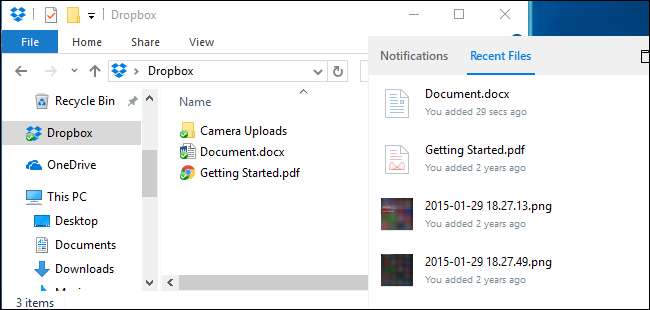
Zatímco zálohovací programy jako Backblaze a cloudová úložiště jako Dropbox jsou obě online zálohy, fungují zásadně odlišnými způsoby. Dropbox je určen k synchronizaci souborů mezi počítači, zatímco Backblaze a podobné služby jsou určeny k zálohování velkého množství souborů. Backblaze uchová více kopií různých verzí vašich souborů, takže můžete soubor obnovit přesně tak, jak byl z mnoha bodů jeho historie. A zatímco služby, jako je Dropbox, jsou pro malý prostor zdarma, Backblaze má nízkou cenu za tak velkou zálohu, jak chcete. V závislosti na tom, kolik dat máte, může být jedno levnější než druhé.
Backblaze a Carbonite mají jedno velké omezení, které byste měli mít na paměti. Pokud odstraníte soubor v počítači, bude po 30 dnech odstraněn z vašich online záloh. Po uplynutí této 30denní lhůty se nebudete moci vrátit a obnovit smazaný soubor nebo předchozí verzi souboru. Při mazání těchto souborů buďte opatrní, pokud je budete chtít zpět!
Jedna záloha nestačí: Použijte více metod
PŘÍBUZNÝ: Nesprávně zálohujete, pokud nemáte zálohy mimo web
Jaké byste tedy měli použít? V ideálním případě byste použili alespoň dva z nich. Proč? Protože chcete obojí mimo pracoviště a na stránce zálohy.
„Na místě“ doslovně znamená zálohy uložené na stejném fyzickém místě jako vy. Pokud tedy zálohujete na externí pevný disk a ukládáte jej doma s domácím počítačem, jedná se o zálohu na místě.
Zálohy mimo pracoviště jsou uloženy na jiném místě. Pokud tedy zálohujete na online server, jako je Backblaze nebo Dropbox, jedná se o zálohu mimo pracoviště.
Zálohy na místě jsou rychlejší a jednodušší a měly by být vaší první linií obrany proti ztrátě dat. Pokud soubory ztratíte, můžete je rychle obnovit z externí jednotky. Neměli byste se však spoléhat pouze na místní zálohování. Pokud vám doma shoří nebo vám ukradnou veškerý hardware zloději, přijdete o všechny soubory.
Zálohy mimo pracoviště také nemusí být serverem na internetu a nemusíte za ně platit měsíční předplatné. Své soubory můžete zálohovat na pevný disk a uložit je například ve své kanceláři, doma u přítele nebo v bankovním trezoru. Bylo by to trochu nepohodlnější, ale technicky se jedná o zálohu mimo pracoviště.
Podobně můžete také ukládat soubory na Dropbox, Google Drive nebo OneDrive a provádět pravidelné zálohy na externí disk. Nebo můžete použít Backblaze k zálohování online a historii souborů systému Windows k vytvoření místní zálohy. Existuje mnoho způsobů, jak tyto služby využívat společně, a je jen na vás, jak to provedete. Jen se ujistěte, že máte solidní strategii zálohování, s místními funkcemi a offsite zálohy, takže máte širokou bezpečnostní síť proti ztrátě souborů.
Automatizujte to!
To vše může znít komplikovaně, ale čím více automatizujete svůj zálohovací systém, tím častěji budete moci zálohovat a tím větší bude pravděpodobnost, že se ho budete držet. Proto byste místo ručního kopírování souborů na externí disk měli používat automatizovaný nástroj. Stačí jej jednou nastavit a zapomenout.
To je jeden z důvodů, proč máme opravdu rádi online služby Backblaze . Pokud zálohuje na internet, může to dělat automaticky každý den. Pokud musíte připojit externí disk, musíte vynaložit větší úsilí, což znamená, že budete zálohovat méně často a můžete to nakonec ukončit. Udržet vše automatické stojí za tu cenu.
Pokud nechcete nic platit a chcete se primárně spoléhat na místní zálohy, zvažte synchronizaci důležitých souborů online pomocí služby pro synchronizaci souborů, jako je Dropbox, Disk Google nebo Microsoft OneDrive. Tímto způsobem, pokud někdy ztratíte místní zálohu, budete mít alespoň online kopii.
Nakonec musíte jen přemýšlet o tom, kde jsou vaše soubory, a zajistit, abyste měli vždy více kopií. V ideálním případě by tyto kopie měly být na více než jednom fyzickém místě. Pokud ve skutečnosti přemýšlíte o tom, co uděláte, když vám zemře počítač, měli byste být o hodně napřed před většinou lidí.
Kredit obrázku: Mario Goebbels na Flickru







